
用户数据可以根据数据类型进行自定义。除了多语言域外,最多可以添加20个用户属性。用户数据可以整合到关联选项中,以清空选项。
提示
用户属性不需要出现在应用域,数据保存在SQL database。
步骤8 自定义用户属性 在【制造商设备型号】用户数据下单击【自定义】 。更改用户数据组,如图6-9所示。重复以上操作,更改用户数据1及用户数据2的值,如图6-10所示。
。更改用户数据组,如图6-9所示。重复以上操作,更改用户数据1及用户数据2的值,如图6-10所示。
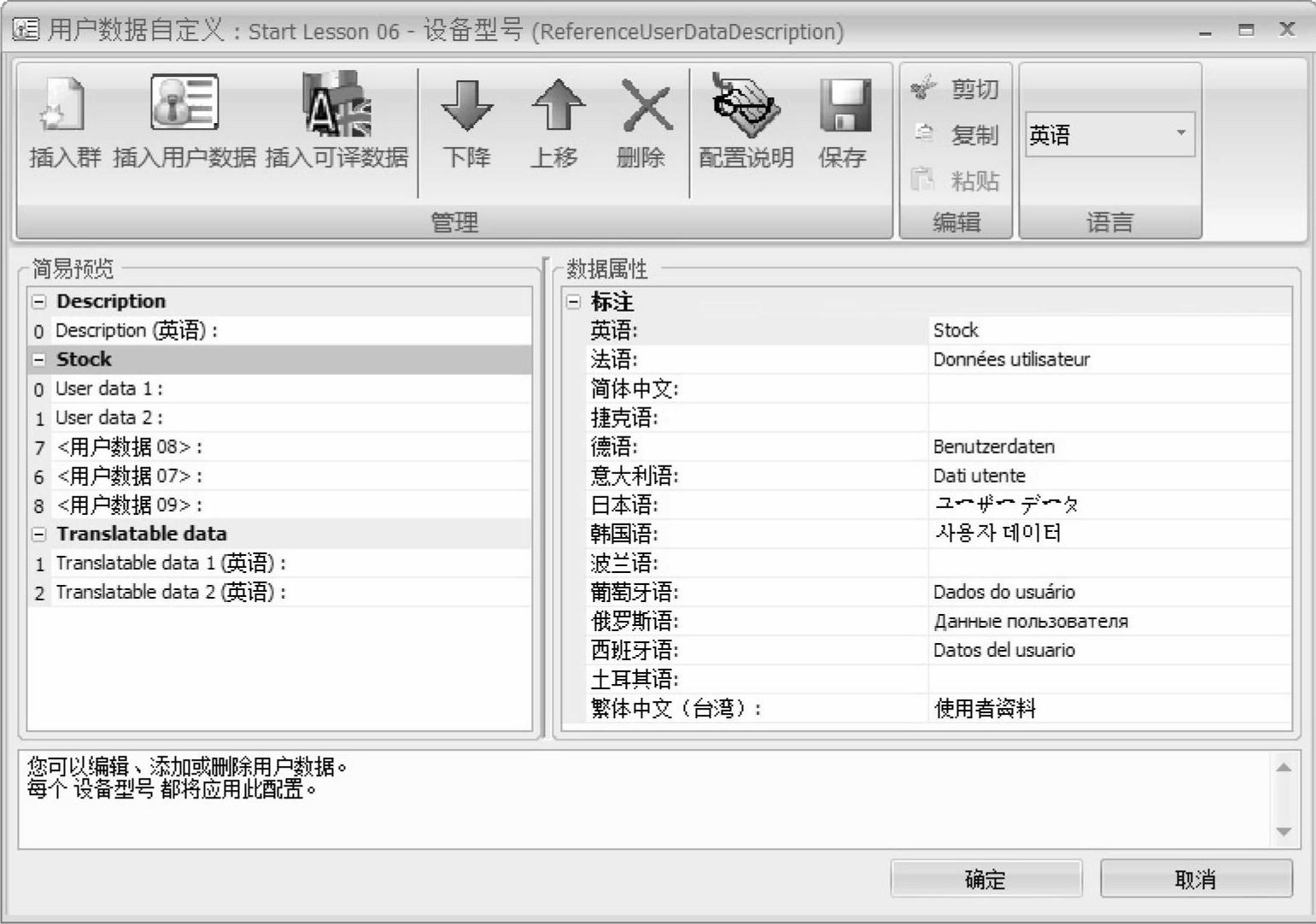
图6-9 自定义用户属性
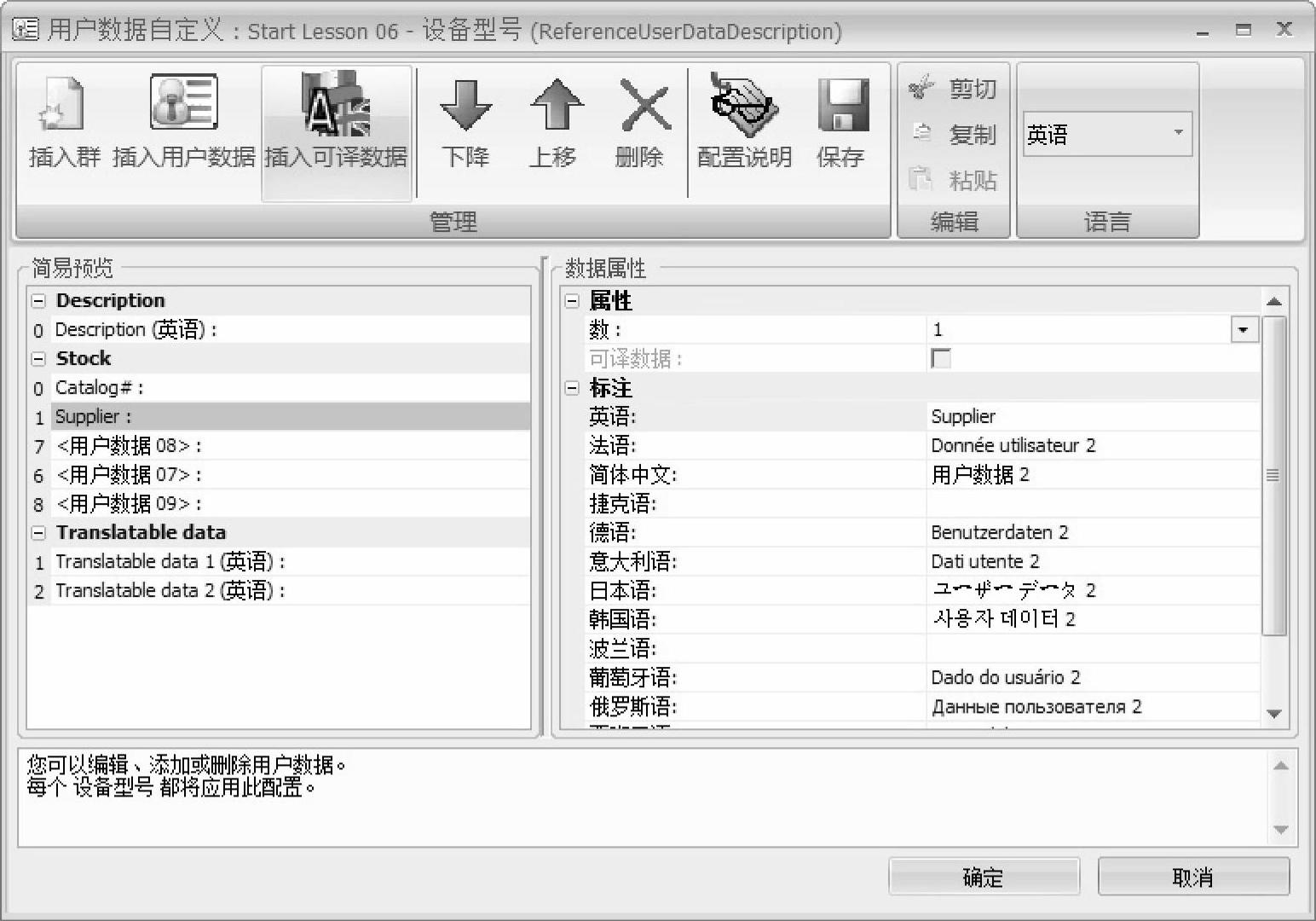
图6-10 更改用户数据
步骤9 添加用户域 选择<用户数据08>,更改值为【2】,英文标注改为【Stock#】。使用相同操作设置如下数据,如图6-11所示。
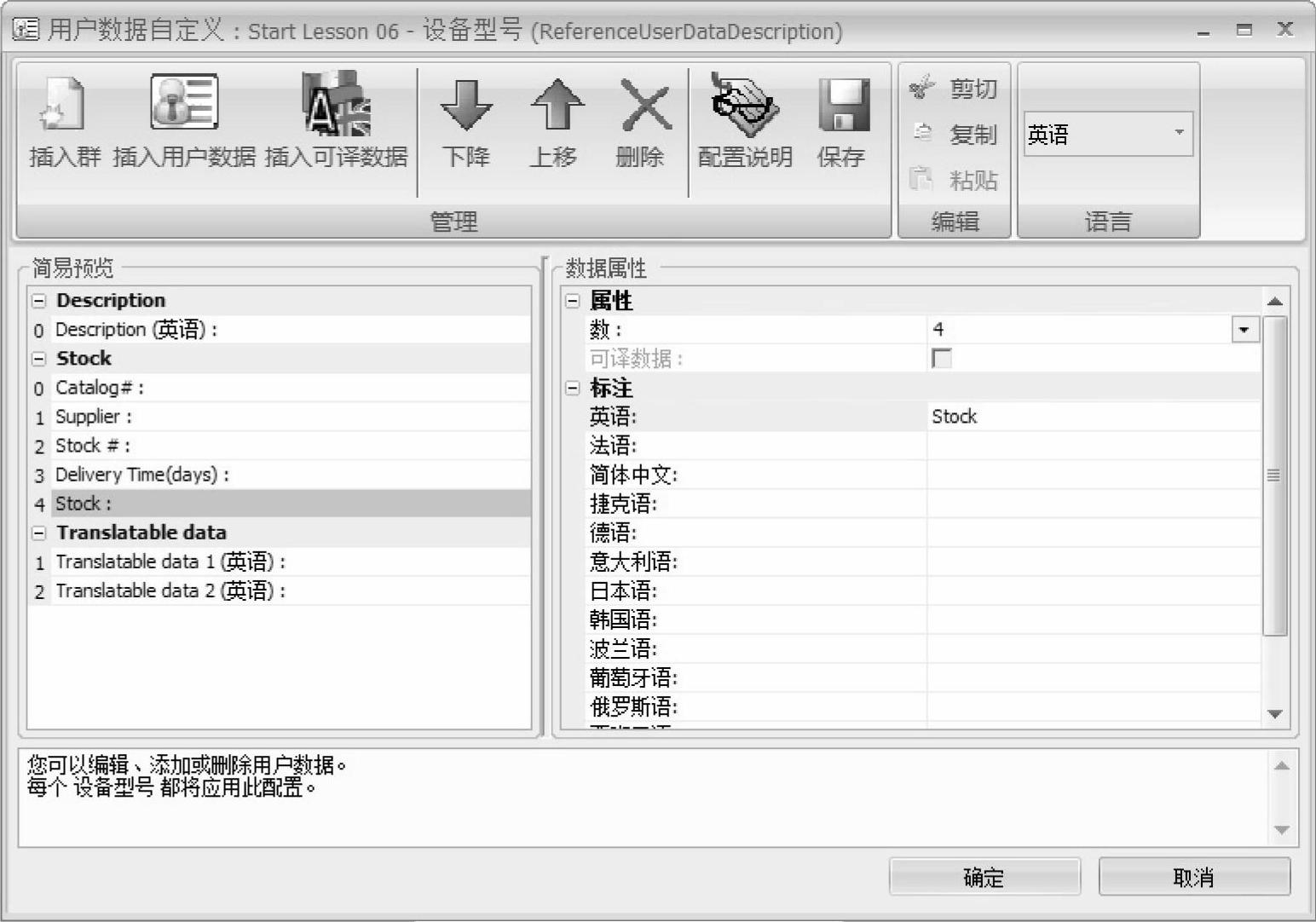
图6-11 添加用户域
步骤10 创建新用户群 单击【可译数据群】,单击【插入群】 。输入如图6-12所示标注,单击【确定】,创建一个新的群。选择新创建的群Cose,单击【插入用户数据】
。输入如图6-12所示标注,单击【确定】,创建一个新的群。选择新创建的群Cose,单击【插入用户数据】 ,然后输入如图6-13所示的标注,单击【确定】。
,然后输入如图6-13所示的标注,单击【确定】。
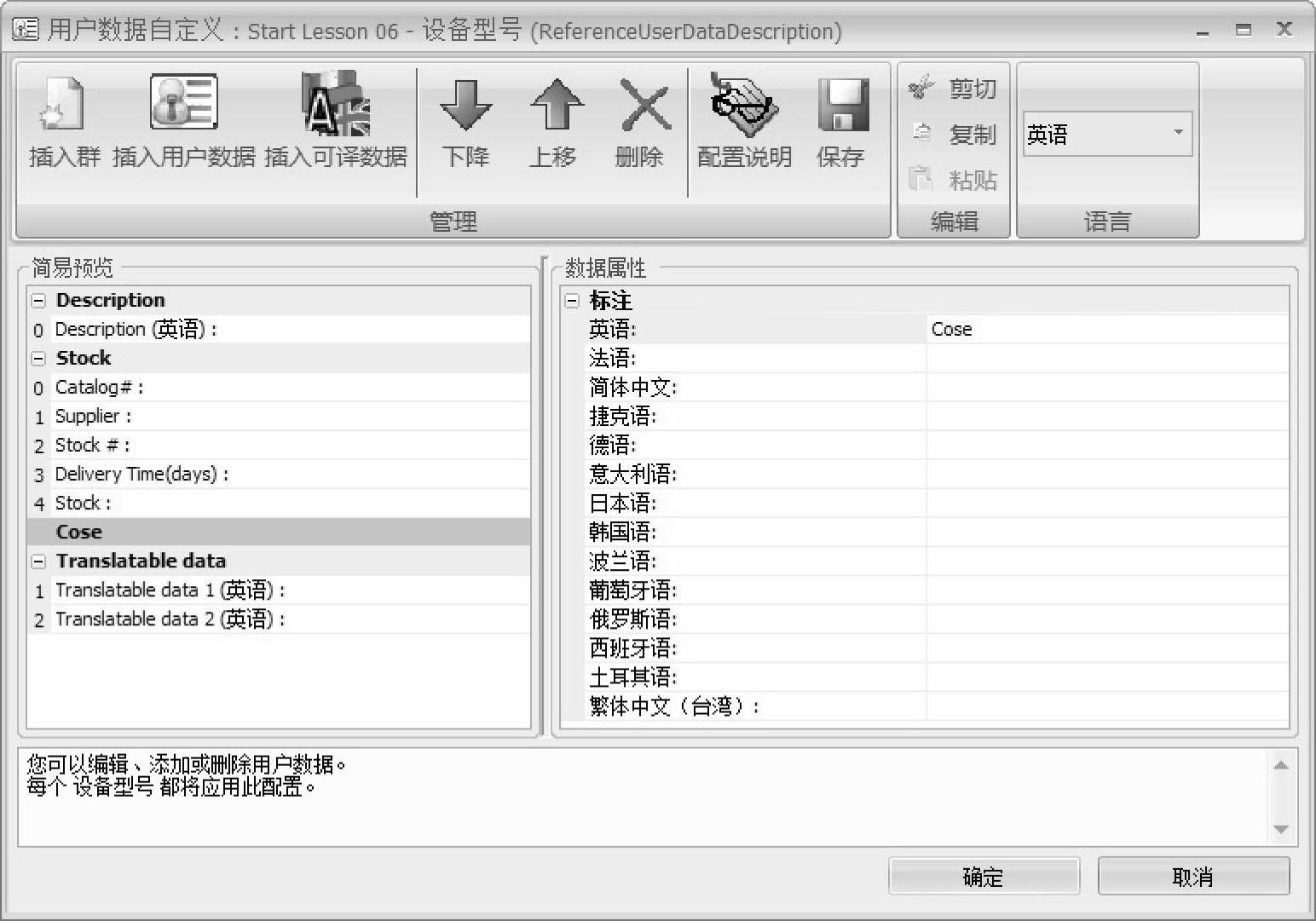
图6-12 创建新用户群
注意
数的域可以设置用户属性的连接,任何有用的域都可以在下拉菜单中选择。使用上述的流程添加如下用户域,如图6-14所示。单击【确定】,保存更改,如图6-15所示。单击【确定】,确认ERP连接设置。
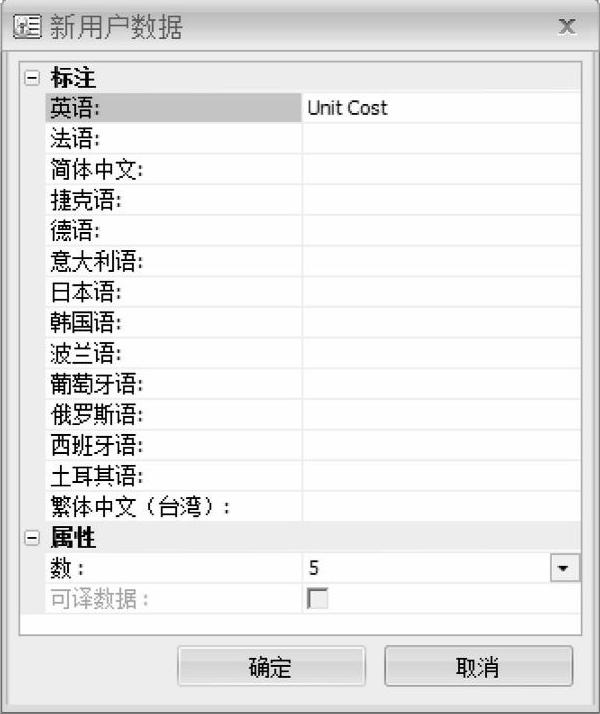 (www.xing528.com)
(www.xing528.com)
图6-13 创建说明
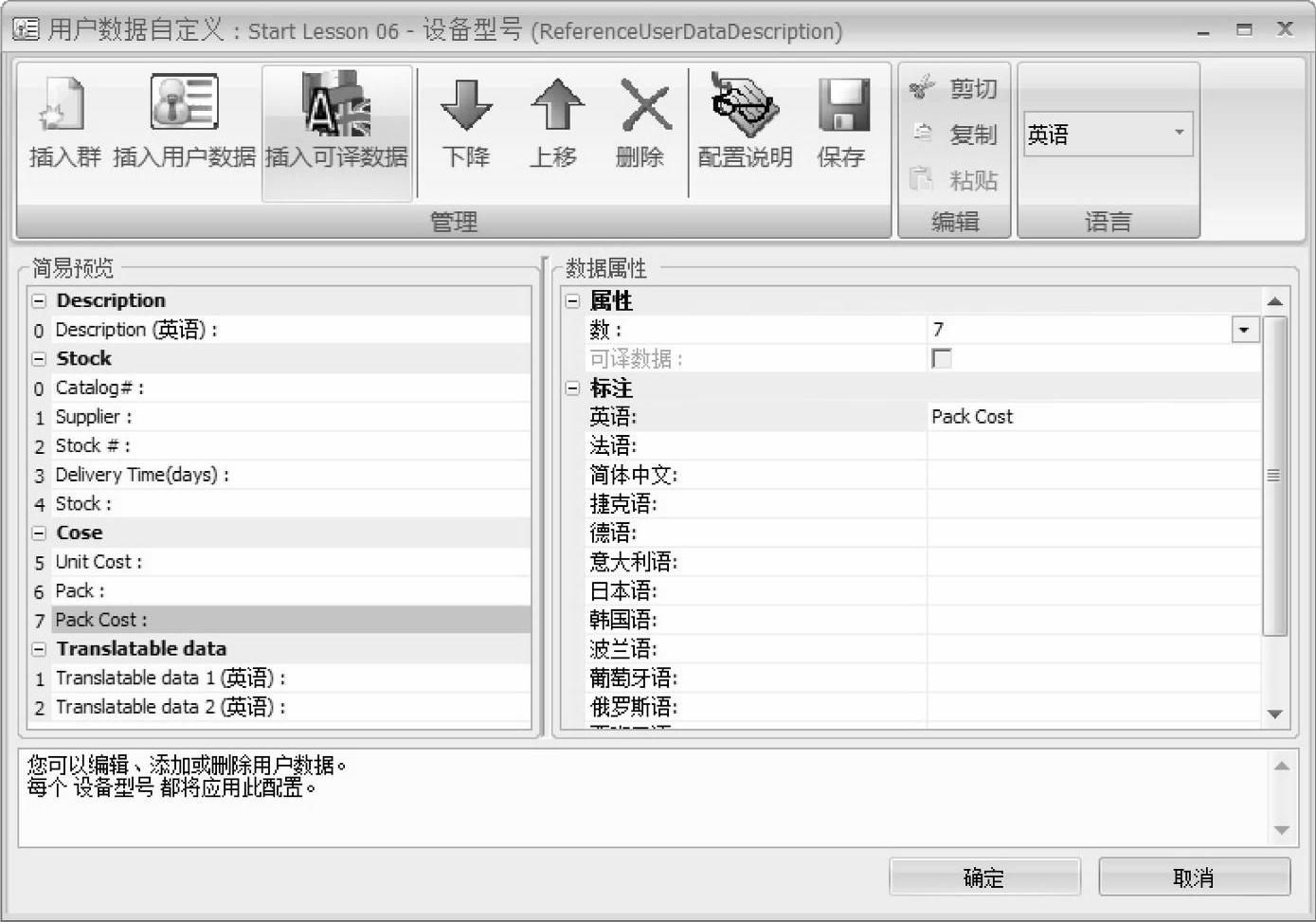
图6-14 添加用户域
注意
离开ERP连接对话框前单击【确定】,如果不单击【确定】,设置可能会取消。
步骤11 设备型号用户数据 打开【页面04-Con-trol】,双击常开按钮+L1+L2-S1进入【设备属性】。
在图6-16所示【设备型号与回路】选项卡中,选择Legrand:004463,单击【编辑】。单击【自定义】 选择可译数据群。使用相同的过程,单击【插入群】
选择可译数据群。使用相同的过程,单击【插入群】 和【插入用户数据】
和【插入用户数据】 ,创建一个新的群及域,如图6-17所示。单击三次【确定】,确认更改,返回到图纸。
,创建一个新的群及域,如图6-17所示。单击三次【确定】,确认更改,返回到图纸。
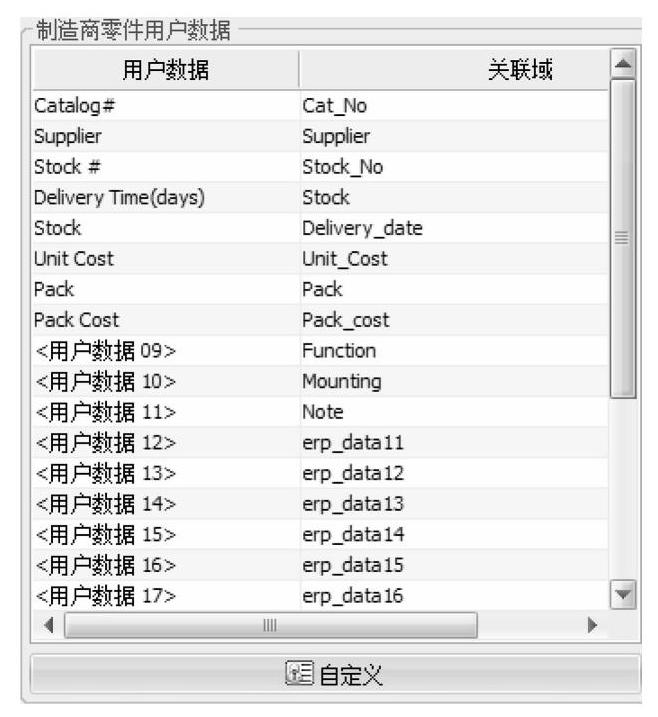
图6-15 设置用户域
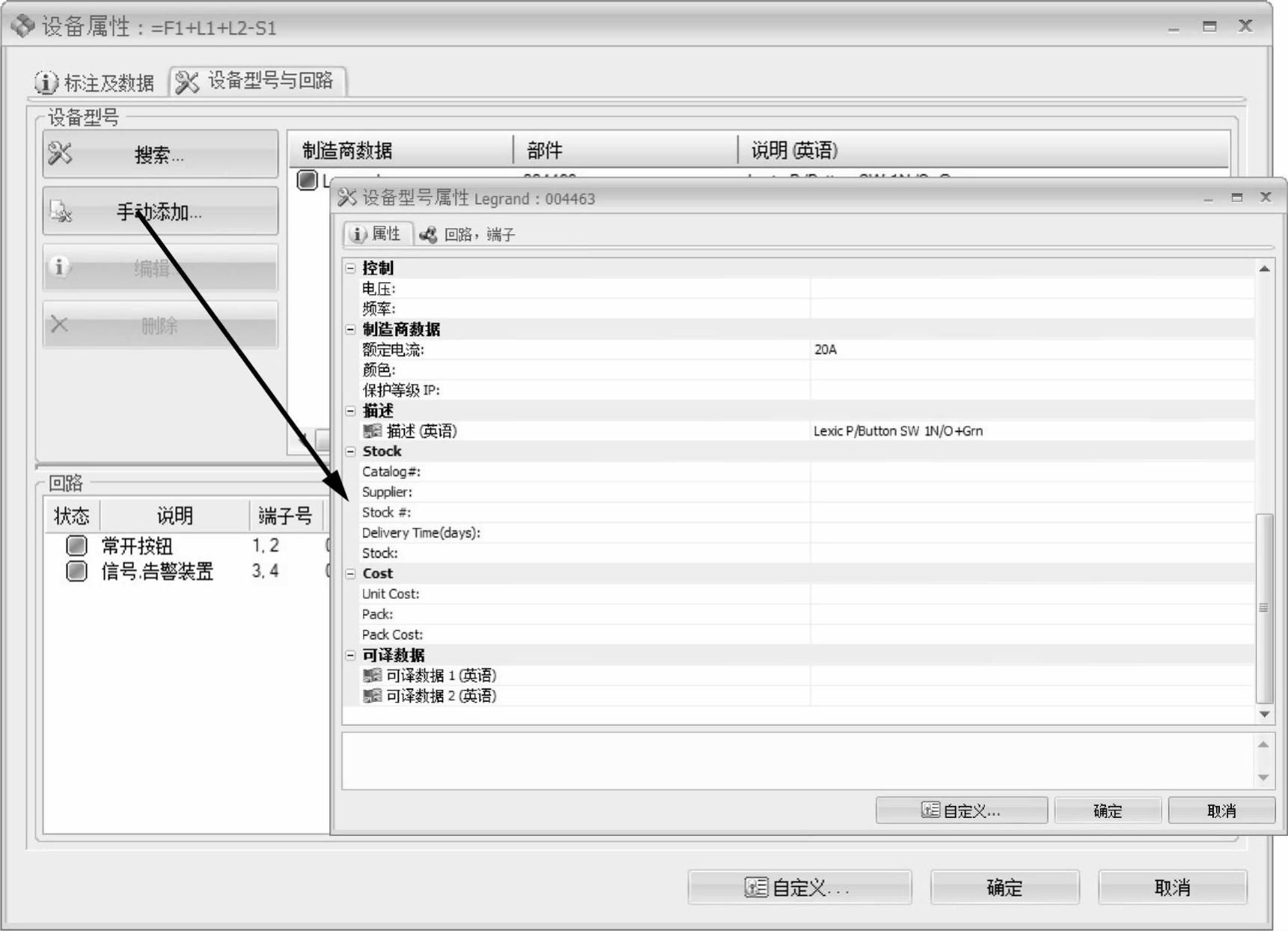
图6-16 设备型号用户数据
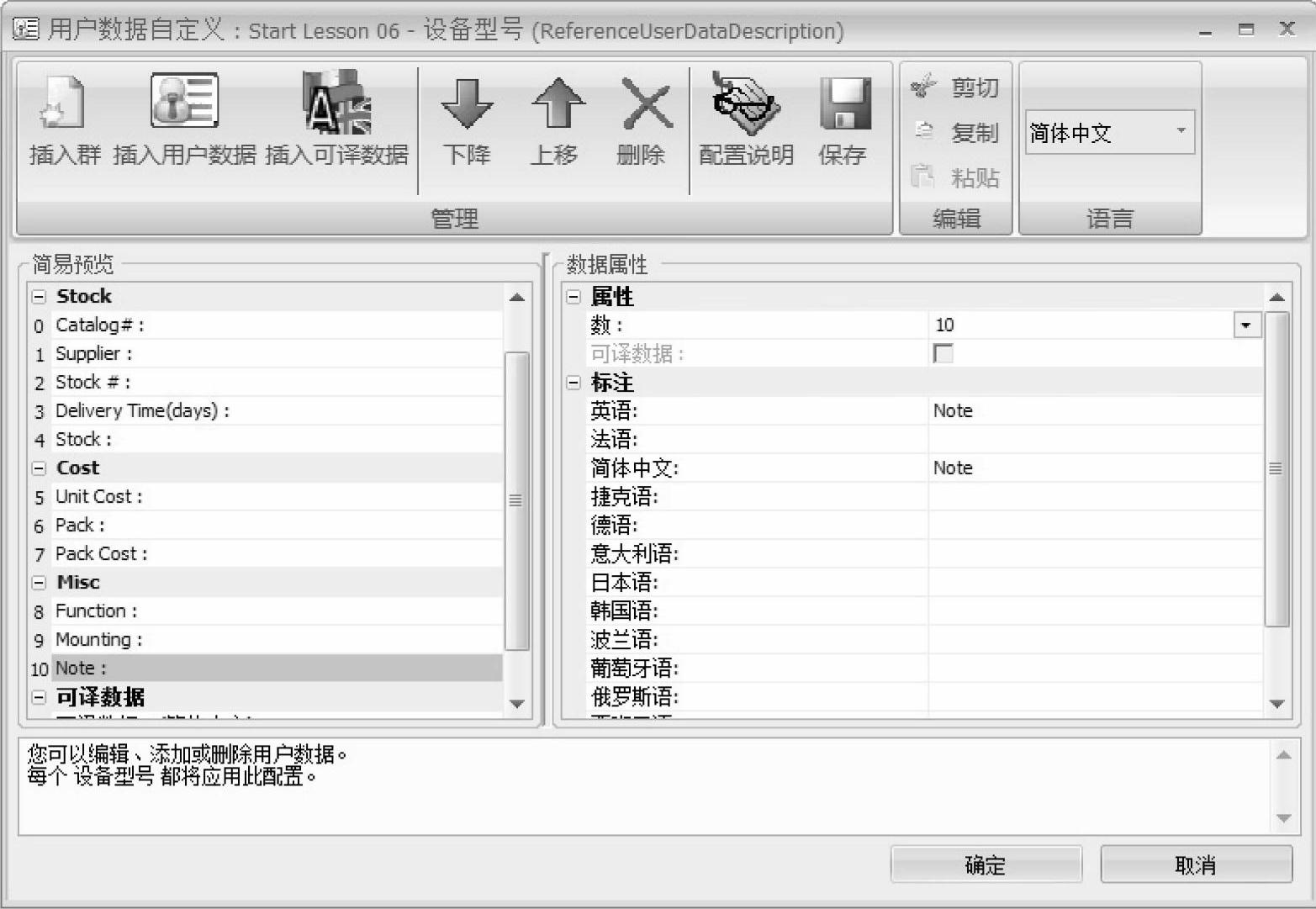
图6-17 创建新的群
注意
此处的添加将自动写入ERP用户数据映射中。
免责声明:以上内容源自网络,版权归原作者所有,如有侵犯您的原创版权请告知,我们将尽快删除相关内容。




